
Viele iPhone-Besitzer werden folgendes Problem kennen: Man sitzt in einer großen Gruppe von Menschen – Sei es in der U-Bahn, im Restaurant oder auf der Arbeitsstelle. Plötzlich klingelt ein iPhone. Blöd ist dabei nur, dass nahezu jeder im Raum ein iPhone besitzt und wirklich jeder den Klingelton „Auftakt“ verwendet. Dies verwundert kaum. Schließlich ist diese eingängige Melodie ab Werk in jedem iPhone voreingestellt. In Folge dessen greift jeder iPhone-Besitzer instinktiv zu seinem Smartphone, sobald irgendeins im Raum klingelt. Dabei ist die Lösung dieses Problems denkbar einfach. Stelle doch einfach einen anderen Klingelton ein. Wir zeigen dir, wie du das bei deinem iPhone bewerkstelligst.
Einen anderen Klingelton auswählen
Wenn du deinen Klingelton ändern möchtest, gehst du zunächst in die Einstellungen. Hier angekommen wählst du den Punkt „Töne & Haptik“. Unter der Überschrift „Töne und Vibrationsmuster“ befinden sich unterschiedliche Benachrichtigungen. Der Name rechts daneben zeigt auf, welcher Klingelton für die entsprechende Benachrichtigung eingestellt ist.
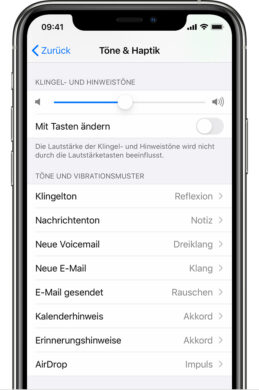
Mit einem Klick auf die jeweilige Benachrichtigung findest du eine Auflistung der möglichen Klingeltöne. Wenn du auf den Namen des Klingel- oder Benachrichtigungstons tippst, wird dieser angespielt. So kannst du im Vorhinein herausfinden, ob er dir gefällt oder nicht. Setze einen Haken bei dem Klingelton, der dir gefällt.
Einen Klingelton individuell für Kontakte einstellen
Du kannst auch einem bestimmten Kontakt einen Klingelton zuordnen. So ist es möglich, beim Klingeln deines iPhones bereits an der Melodie zu erkennen, wer dich gerade anruft. Um einen personalisierten Klingelton einzustellen, gehst du zunächst in die „Kontakte-App“. Nun wählst du einen Kontakt aus, dem du einen individuellen Klingelton zuordnen möchtest.
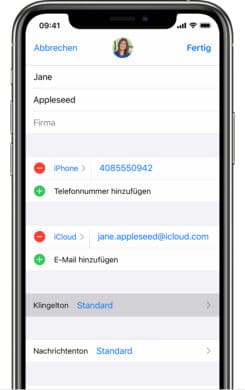
Tippe auf den Kontakt und dein iPhone zeigt dir detaillierte Informationen zu dem Kontakt an. Hier wählst du nun den Punkt „Bearbeiten“ aus. Hier hast du nun die Wahl zwischen „Klingelton“ und „Nachrichtenton“. Tippe auf einen der Unterpunkte, um einzustellen, welche individuellen Töne bei dem Kontakt abgespielt werden sollen.
Suche im iTunes-Store nach neuen Tönen
Auch, wenn das iPhone viele verschiedene Klingeltöne vorinstalliert hat, reicht dies vielen nicht aus. Doch du kannst die Palette an verfügbaren Klingeltönen auch erweitern. Hierfür genügt ein Blick in den iTunes-Store. Öffne hierfür zu aller erst den iTunes-Store. Innerhalb der App tippst du nun auf „Mehr“ (drei Punkte). Als nächstes tippst du auf den Punkt „Töne“. Nun kannst du dich zwischen den unterschiedlichen Klingeltönen entscheiden.
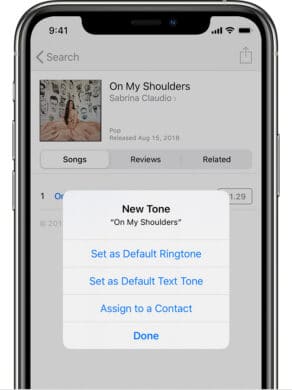
Bei der großen Auswahl des iTunes-Store ist sicherlich auch dein Lieblingslied dabei. Möchtest du einen Klingelton kaufen, tippst du einfach auf den Preis. Im Anschluss an den Kauf kannst du den gekauften Klingelton sofort einstellen. Alternativ ist es möglich, den Klingelton erst später auszuwählen. Schließlich erscheint dieser nun in der normalen Liste der Klingeltöne und kann wie gehabt dort ausgewählt werden (siehe oben).
Die gekauften Klingeltöne importieren
Bevor die gekauften Klingeltöne von iTunes in der normalen Liste erscheinen, musst du selbige zunächst importieren. Hierfür gehst du als aller erstes wieder in die Einstellungen und wählst den Punkt „Töne & Haptik“. Unter der Überschrift „Töne und Vibrationsmuster“ werden nun wieder alle Töne aufgelistet.
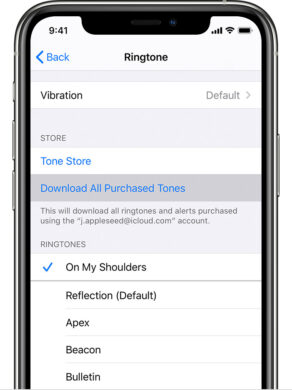
Klicke auf einen beliebigen Klingelton. Nun erscheint der Punkt „Alle gekauften Töne laden“. Tippe auf diesen Punkt, um die in iTunes gekauften Klingeltöne herunterzuladen. Solltest du den Klingelton bereits heruntergeladen haben, erscheint dieser Punkt nicht.
Benutzerdefinierte Klingeltöne
Wem das alles zu langweilig ist, der kann sich auch einen ganz individuellen Klingelton einstellen. Dies ermöglicht beispielsweise die Musik-App „Garageband„. Wenn du dies tun möchtest, musst du zunächst dein iPhone mit einem Computer verbinden. Solltest du einen PC besitzen, öffnest du bitte iTunes. Wer wiederum einen Mac hat, muss nun den Finder öffnen. Hast du dies getan, kannst du problemlos einen Klingelton auf dein Gerät herunterladen.



